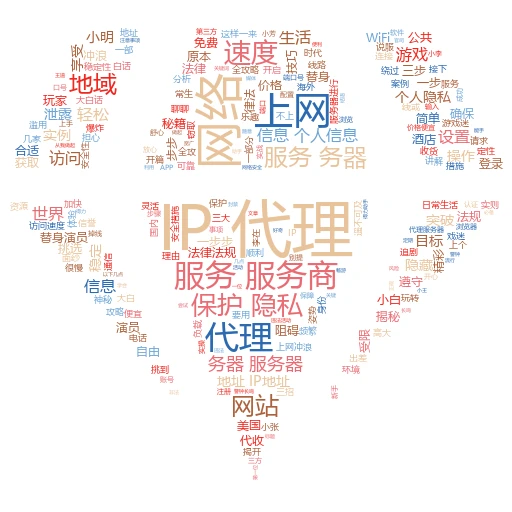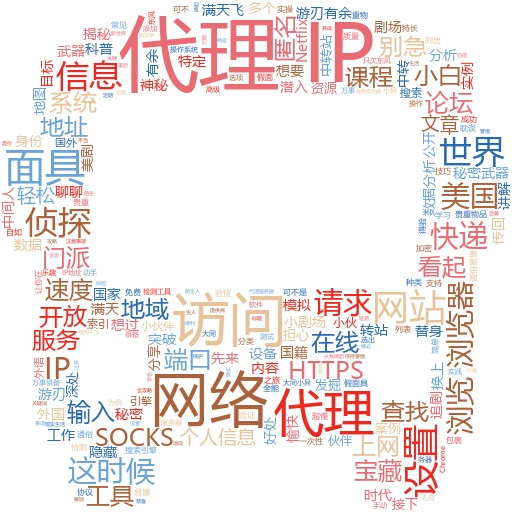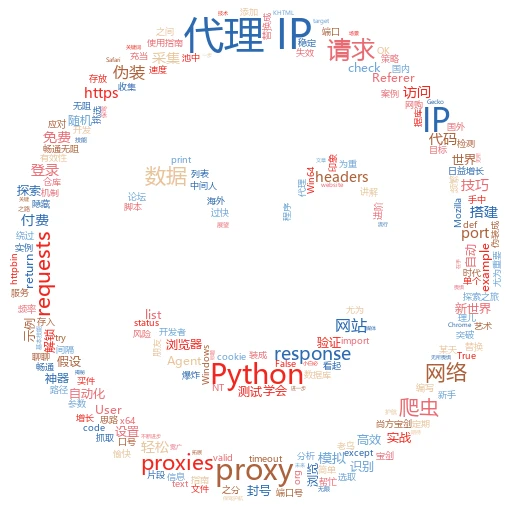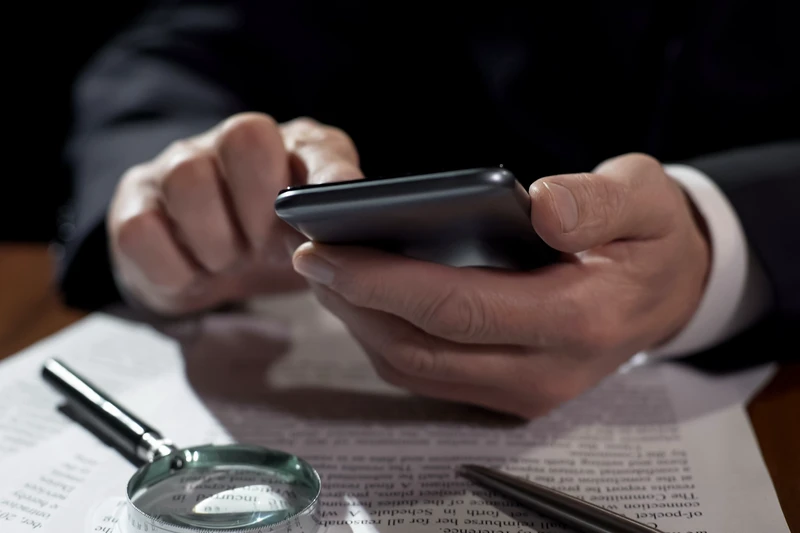在这个信息爆炸、网络无处不在的时代,电脑代理IP成了不少小伙伴们的“秘密武器”。无论是为了突破网络限制,还是保护个人隐私,学会查询和设置代理IP都是一门必备技能。今天,咱们就来聊聊怎么查询电脑代理IP,保证让你一看就懂,一学就会!
一、啥是代理IP?为啥要用它?
代理IP,简单来说,就是一个“中间人”角色。当你想要访问某个网站或资源时,你的请求会先发给这个“中间人”——代理服务器,再由它去帮你访问目标网站,最后把结果返回给你。这样一来,你的真实IP地址就被隐藏起来了,仿佛你穿上了“隐身衣”。
为啥要用它呢?举个例子,有些网站或资源可能因为地域限制,你直接访问不了。这时候,找个合适的代理IP,就能帮你绕过这些限制,畅享网络资源啦!当然,保护隐私、加速访问也是它的拿手好戏。
二、电脑代理IP查询,从这里开始
想要查询电脑当前的代理IP设置,其实不难。咱们以Windows系统为例,一步步来操作。
实操小剧场:
打开你的电脑,找到“设置”或者“控制面板”。
在搜索框里输入“网络和共享中心”,点击进入。
找到你当前连接的网络,点击“更改适配器设置”。
右键点击你正在使用的网络连接(比如以太网或者Wi-Fi),选择“属性”。
在弹出的窗口中,找到“Internet协议版本4(TCP/IPv4)”,双击它。
在这里,你可以看到“使用下面的IP地址”和“使用下面的DNS服务器地址”两个选项。如果你的电脑设置了代理IP,这里可能会有显示(不过通常情况下,这里显示的是你的本机IP地址和DNS设置)。
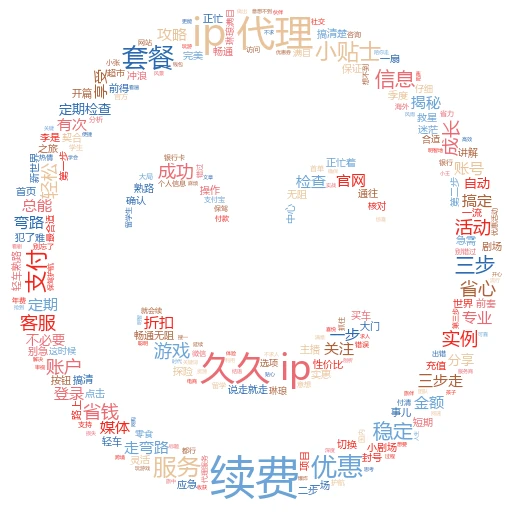
注意啦! 这里只是查看你的网络设置,并不直接显示代理IP。如果你真的想知道当前是否通过代理上网,或者想要查看代理IP的具体信息,还得继续往下看。
三、深入探索:查看和修改代理设置
想要查看和修改代理设置,咱们得换个地方找。这次,咱们去浏览器的“设置”里瞧瞧。
以Chrome浏览器为例:
打开Chrome浏览器,点击右上角的三个点(设置菜单)。
选择“设置”进入。
在设置页面的搜索框里输入“代理”,或者直接滚动到“系统”部分,点击“打开您计算机的代理设置”。
这会带你回到Windows的网络设置里,但这次咱们要关注的是“代理”选项卡。
在这里,你可以看到“手动设置代理”的选项。如果你的电脑设置了代理IP,这里就会列出具体的代理地址和端口号。
小技巧: 如果你不确定是否设置了代理,可以尝试关闭所有代理设置,然后访问一些之前无法访问的网站或资源,看看是否能正常访问。如果能,那就说明你之前确实是通过代理上网的。
四、进阶玩法:使用第三方工具查询代理IP
如果你觉得上面的方法太繁琐,或者想要更详细地了解你的网络状况,不妨试试第三方工具。比如,一些网络诊断工具、代理检测软件等,都能帮你快速查询和识别代理IP。
实操推荐:
WhoIsMyIP:这是一个简单的网页工具,打开就能看到你的当前IP地址、地理位置等信息。如果你设置了代理,它还会显示你的代理IP。
IPQuery:这是一款小巧的桌面工具,支持查询IP地址、域名、MAC地址等信息。同样,如果你使用了代理,它也能帮你识别出来。
五、安全提示:小心使用代理IP
虽然代理IP能带来不少便利,但也要小心使用哦!一些不良商家可能会提供不稳定的代理服务,甚至窃取你的个人信息。所以,在选择代理服务时,一定要选择正规、可靠的渠道。
另外,使用代理IP也可能违反某些网站或服务的使用条款。在使用之前,最好先了解清楚相关规定,避免不必要的麻烦。
文章标签关键词:代理IP查询、网络设置、隐私保护
自媒体流行标题推荐:
🔍揭秘!电脑代理IP查询全攻略,小白秒变网络达人!
🚀轻松上手!教你一招查询电脑代理IP,畅享网络资源无压力!